Réinitialiser un mot de passe administrateur PDM perdu : Astuce rapide SOLIDWORKS
Perdre l'accès à votreSOLIDWORKS PDM Gérer un compte administrateur peut être frustrant. Que vous ayez oublié votre mot de passe ou hérité d'un coffre-fort dont les identifiants sont inconnus, il est essentiel de récupérer rapidement l'accès administrateur. Cette astuce SOLIDWORKS vous guidera étape par étape pour réinitialiser un mot de passe administrateur PDM et vous aidera à reprendre le contrôle de votre environnement de gestion de données.
Suppression des clés de registre
La première étape pour réinitialiser un mot de passe administrateur PDM perdu consiste à supprimer les clés de registre :
- Connectez-vous au serveur d'archives en tant qu'administrateur système local.
- Ouvrez-le Éditeur du registre.
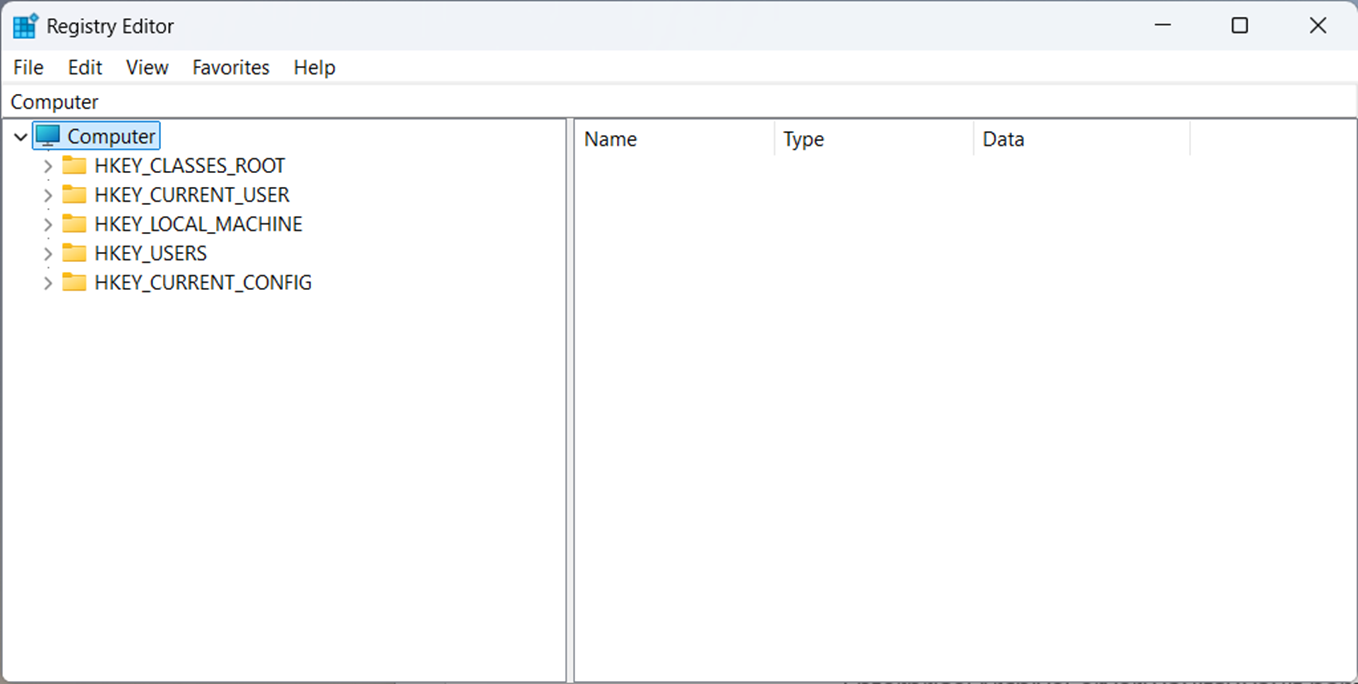
- Supprimer le Utilisateur administrateur dans les clés suivantes si elles existent :
- HKEY_LOCAL_MACHINE\SOFTWARE\SolidWorks\Applications\PDMWorks Enterprise\ArchiveServer\ConisioUsers
- HKEY_LOCAL_MACHINE\SOFTWARE\SolidWorks\Applications\PDMWorks Enterprise\ArchiveServer\Vaults\[nom du coffre-fort]\ConisioUsers
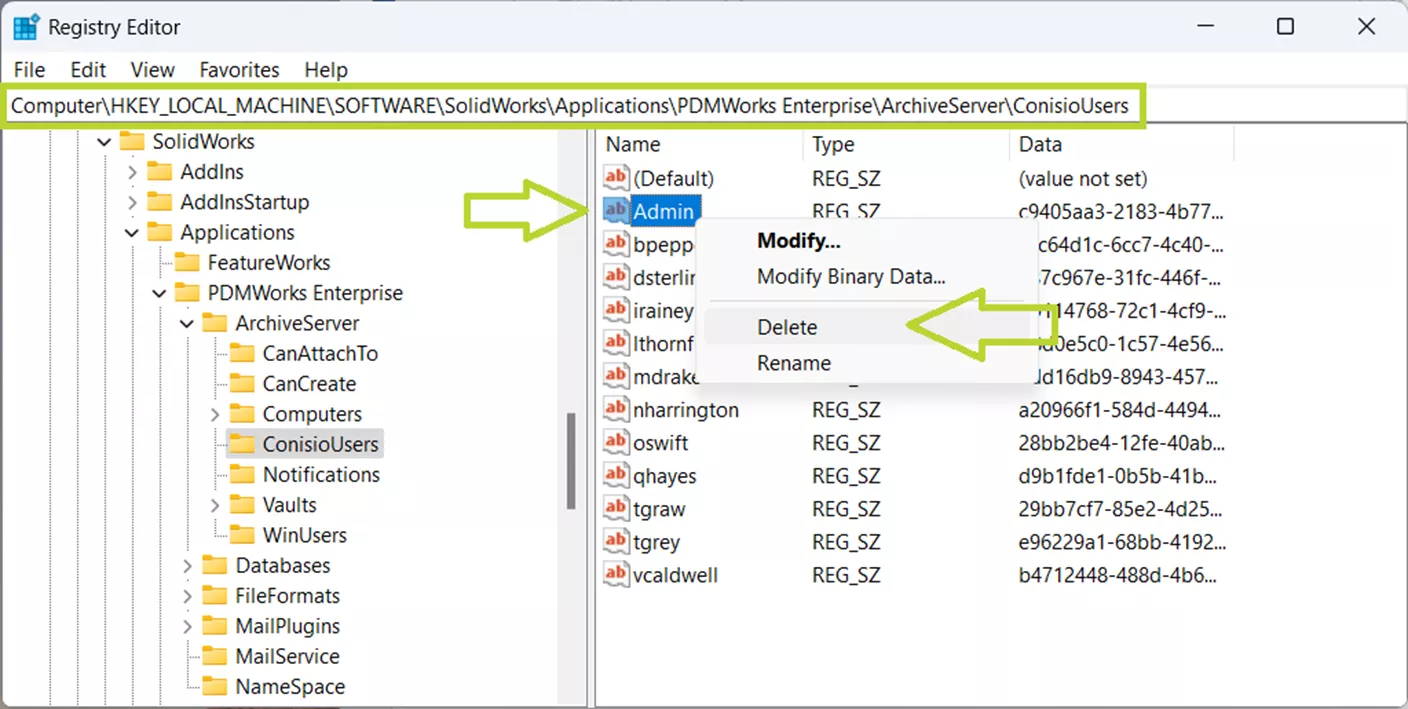
Définition du nouveau mot de passe administrateur
Après avoir supprimé les clés de registre, vous pouvez définir le nouveau mot de passe. Les étapes suivantes varient selon que votre coffre-fort utilise la connexion administrateur globale ou une connexion administrateur spécifique.
Si vous utilisez la connexion administrateur globale :
- Ouvrez-le Configuration du serveur d'archivesapplication.
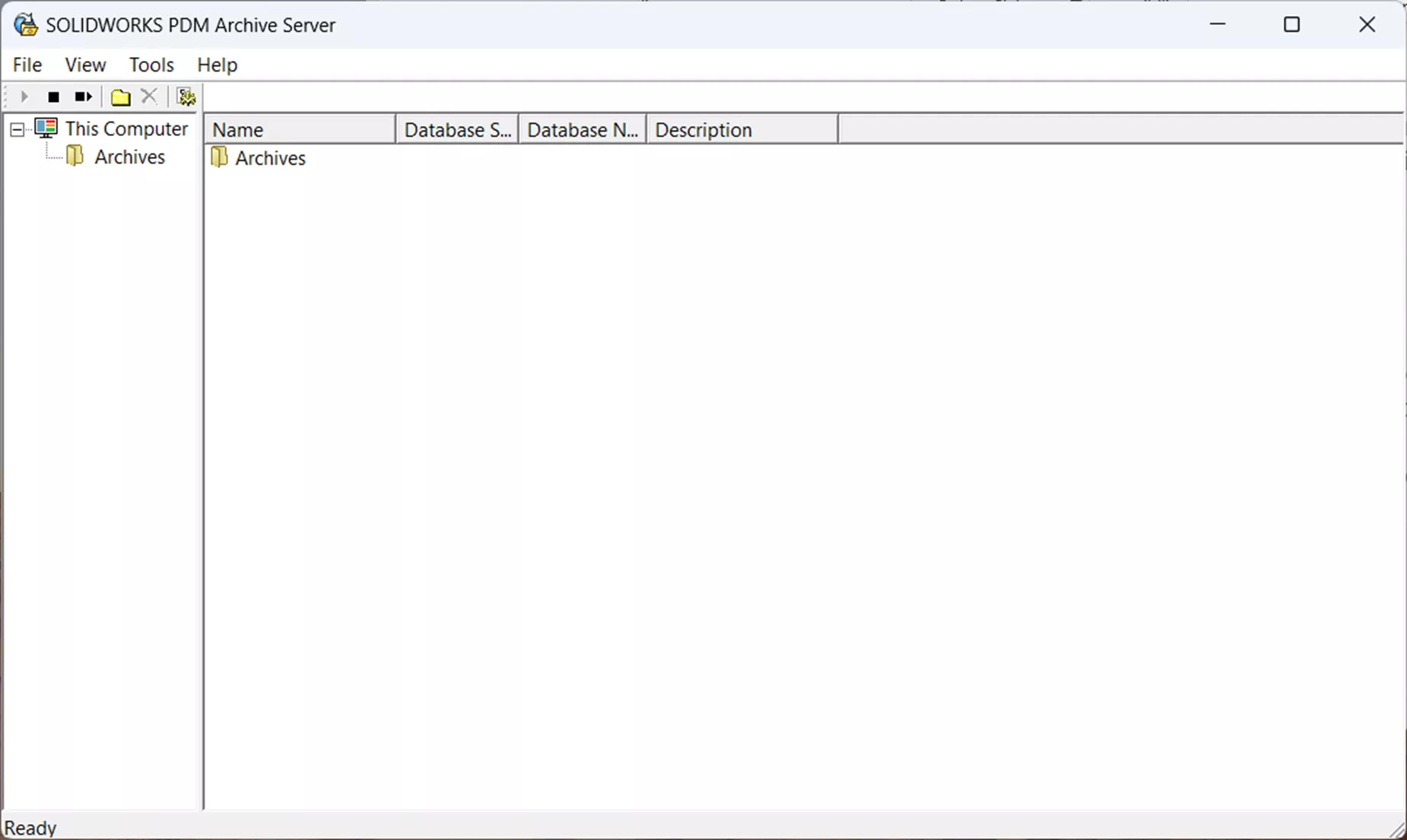
- Sélectionner Outils > Paramètres par défaut…
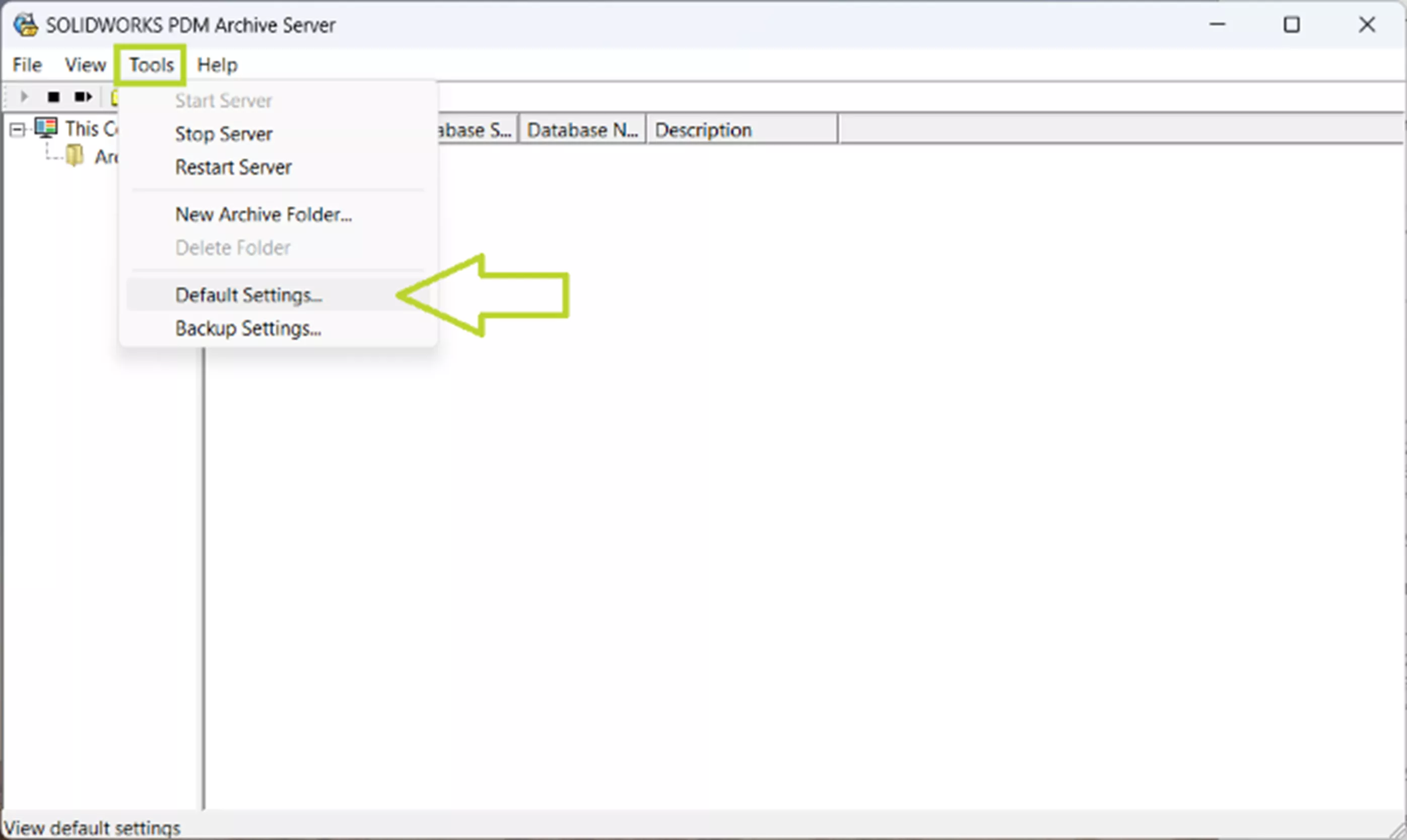
- Dans le Se connecter onglet, sous le Utilisateur administrateur section, sélectionnez Mot de passe…

- Laissez-le Mot de passe actuel champ vide et entrez votre nouveau mot de passe dans les deux Nouveau mot de passe et Confirmer le nouveau mot de passechamps.

- Cliquez D'ACCORD pour enregistrer votre nouveau mot de passe et D'ACCORD pour fermer le Paramètres par défaut boîte de dialogue.
Si vous utilisez la connexion administrateur spécifique à Vault :
- Ouvrez-le Configuration du serveur d'archivesapplication.
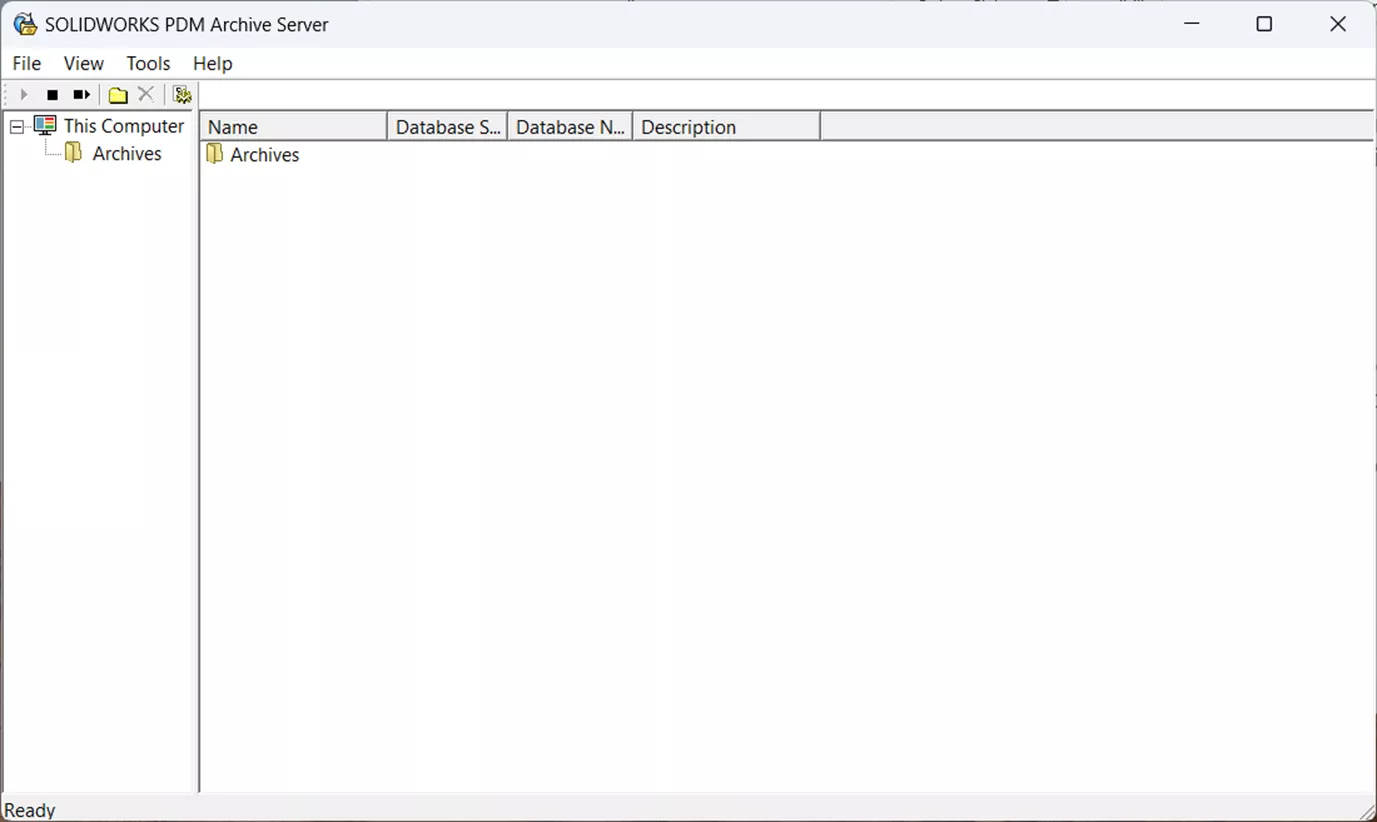
- Élargir Archivesdossier.
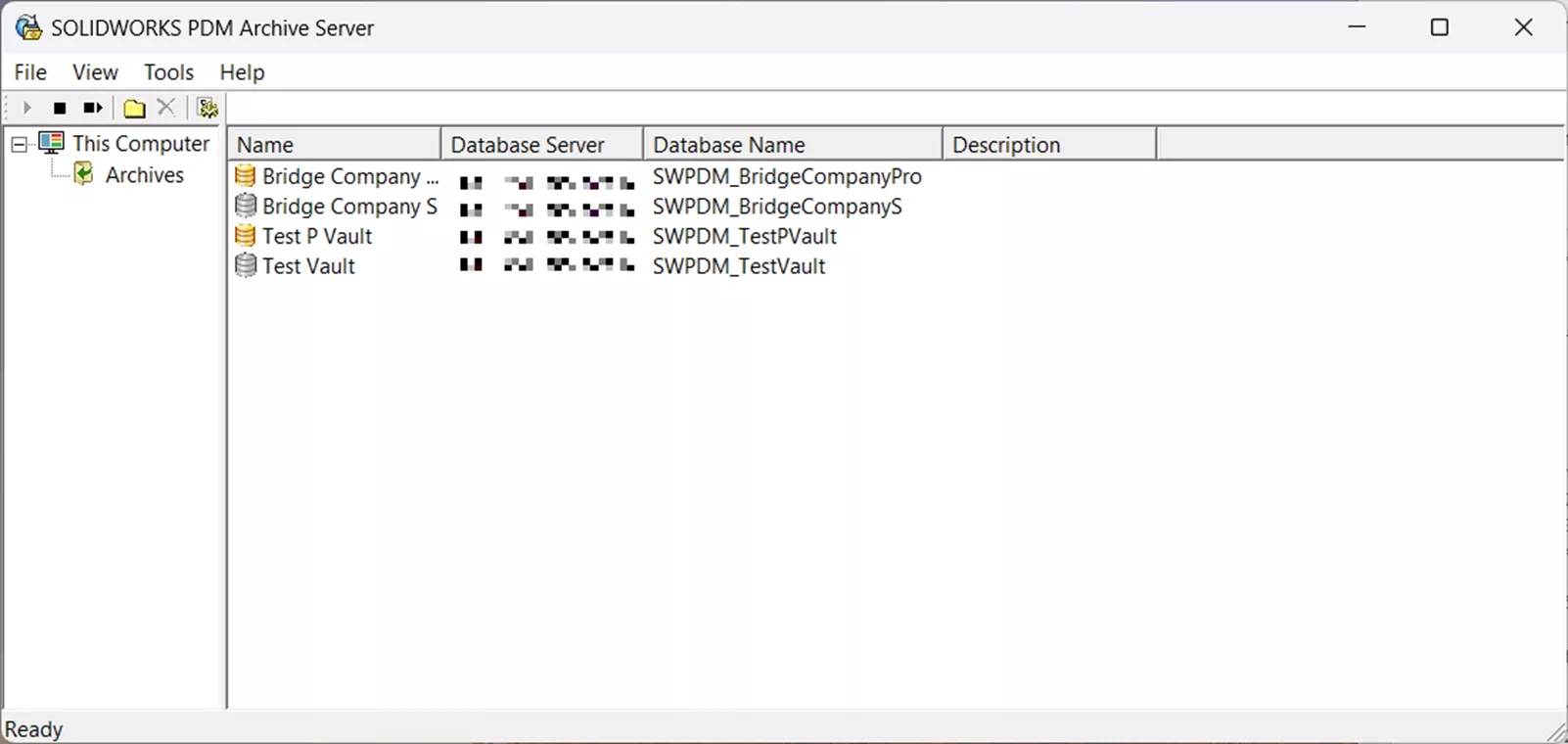
- Clic droit sur le nom du coffre-fort et sélectionnezPropriété.
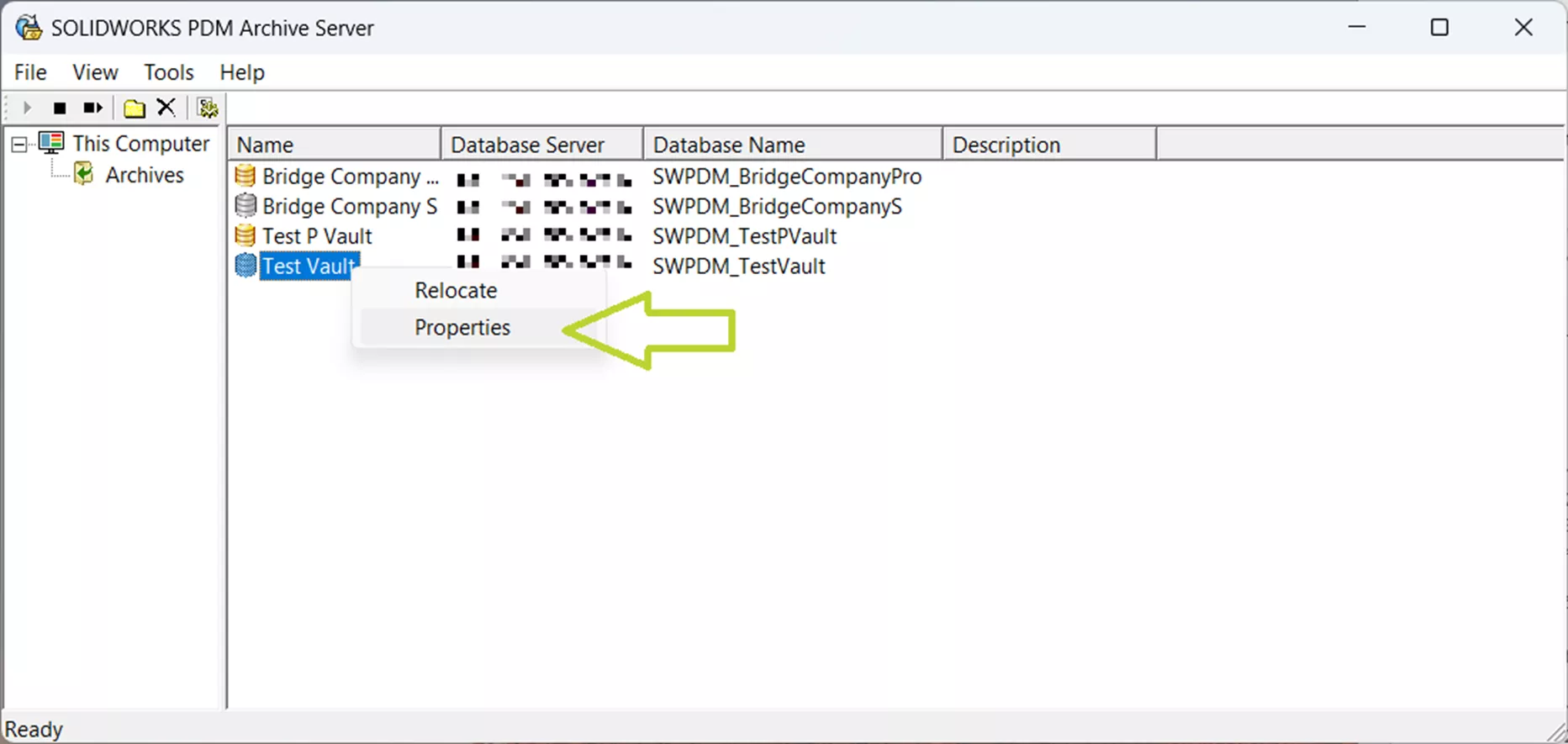
- Dans le Se connecter onglet, sous le Utilisateur administrateur section, sélectionnez Mot de passe…
- Remarque: Si le Mot de passe… la case est grisée et le Utiliser l'utilisateur administrateur par défaut la case est cochée, suivez-les Connexion administrateur global étapes à la place ou décochez la case pour commencer à utiliser un mot de passe administrateur spécifique au coffre-fort.
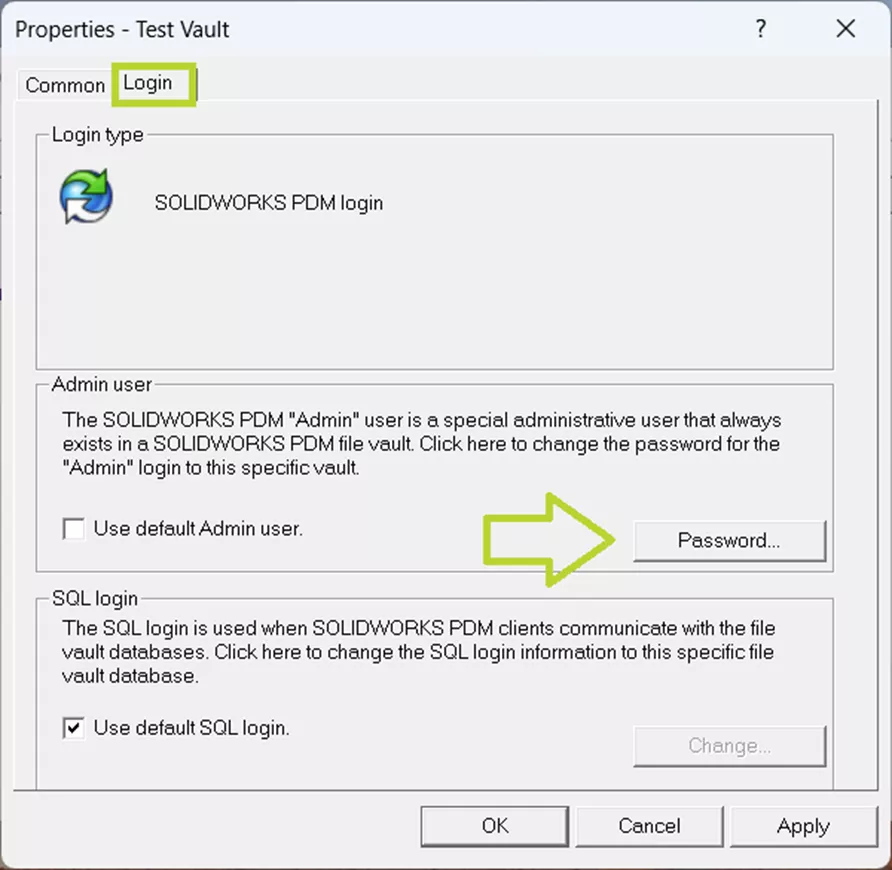
- Remarque: Si le Mot de passe… la case est grisée et le Utiliser l'utilisateur administrateur par défaut la case est cochée, suivez-les Connexion administrateur global étapes à la place ou décochez la case pour commencer à utiliser un mot de passe administrateur spécifique au coffre-fort.
- Laissez-le Mot de passe actuel champ vide et entrez votre nouveau mot de passe dans les deux Nouveau mot de passe et Confirmer le nouveau mot de passechamps.
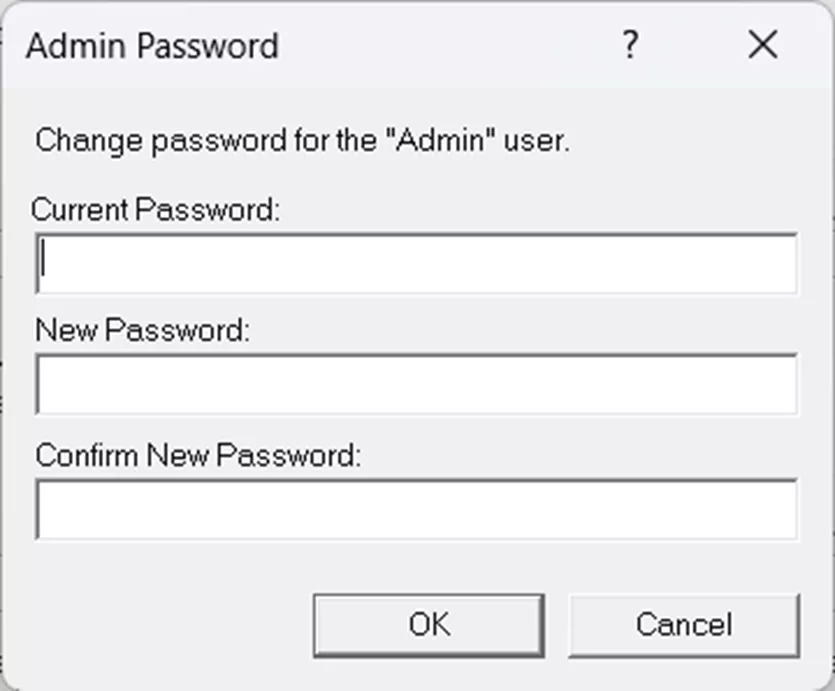
- Cliquez D'ACCORD pour enregistrer le nouveau mot de passe, et D'ACCORD pour fermer le Propriété boîte de dialogue.
- Répétez ce processus pour chaque coffre.
Conclusion
Maintenant que vous avez récupéré l'accès à votre compte administrateur SOLIDWORKS PDM, il est temps de mettre en œuvre des mesures préventives. Assurez-vous de documenter les identifiants mis à jour et envisagez de collaborer avec votre équipe informatique pour mettre en place un système de gestion des mots de passe. En adoptant ces mesures dès maintenant, vous éviterez de futures interruptions et vous vous assurerez que les accès critiques ne seront plus jamais perdus.
Nous avons aussi un article expliquant comment réinitialiser le mot de passe utilisateur SQL « SA », si vous avez besoin d'aide. Si GoEngineer est votre revendeur à valeur ajoutée, vous pouvez contacterAssistance technique si vous avez des questions ou avez besoin d'une autre assistance !
Vous voulez en savoir plus ? Découvrez d'autres trucs et astuces ci-dessous. De plus, rejoignez leCommunauté GoEngineerpour participer aux discussions, créer des messages sur le forum et répondre aux questions des autresSOLIDWORKSutilisateurs.
24 conseils pour maîtriser SOLIDWORKS PDM
RACCOURCIS ⋅ RECHERCHE ⋅ COMPLÉMENT PDM
24 conseils d'experts pour maîtriser SOLIDWORKS PDM. Améliorez vos performances, trouvez vos fichiers plus rapidement et travaillez comme un pro.
Note de l'éditeur : Cet article a été initialement publié en juin 2015 et a été mis à jour pour plus d’exactitude et d’exhaustivité.
Articles connexes sur PDM
Carte de données SOLIDWORKS : ajouter un logo ou une image
Colonnes de la boîte de dialogue d'enregistrement PDM... Que signifient-elles ?
Comment réinitialiser le mot de passe de l'utilisateur SQL « SA »

À propos de GoEngineer
GoEngineer offre des logiciels, des technologies et une expertise qui permettent aux entreprises de libérer l'innovation en matière de conception et de livrer de meilleurs produits plus rapidement. Avec plus de 40 ans d'expérience et des dizaines de milliers de clients dans les secteurs de la haute technologie, des dispositifs médicaux, de la conception de machines, de l'énergie et d'autres industries, GoEngineer fournit des solutions de conception de premier plan avec SOLIDWORKS CAD, l'impression 3D Stratasys, la numérisation 3D Creaform et Artec, CAMWorks, PLM, et plus.
Recevez notre vaste gamme de ressources techniques directement dans votre boîte de réception.
Désabonnez-vous à tout moment.